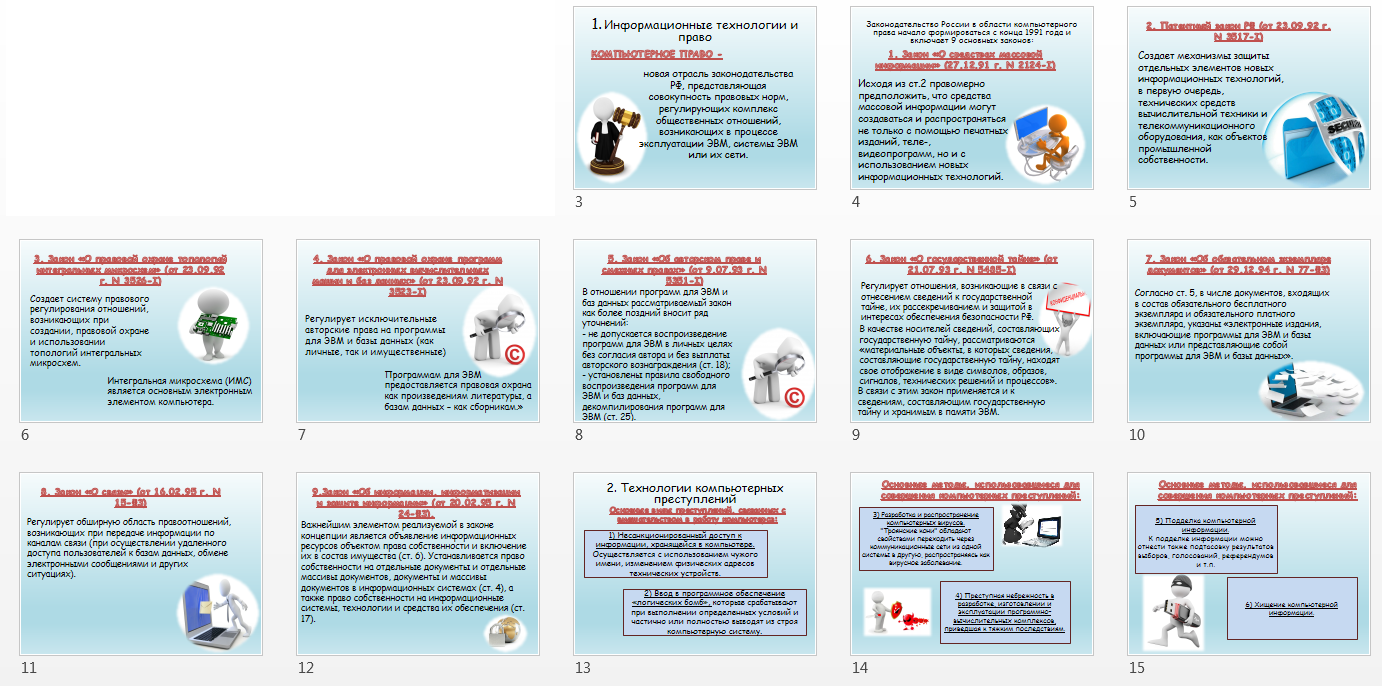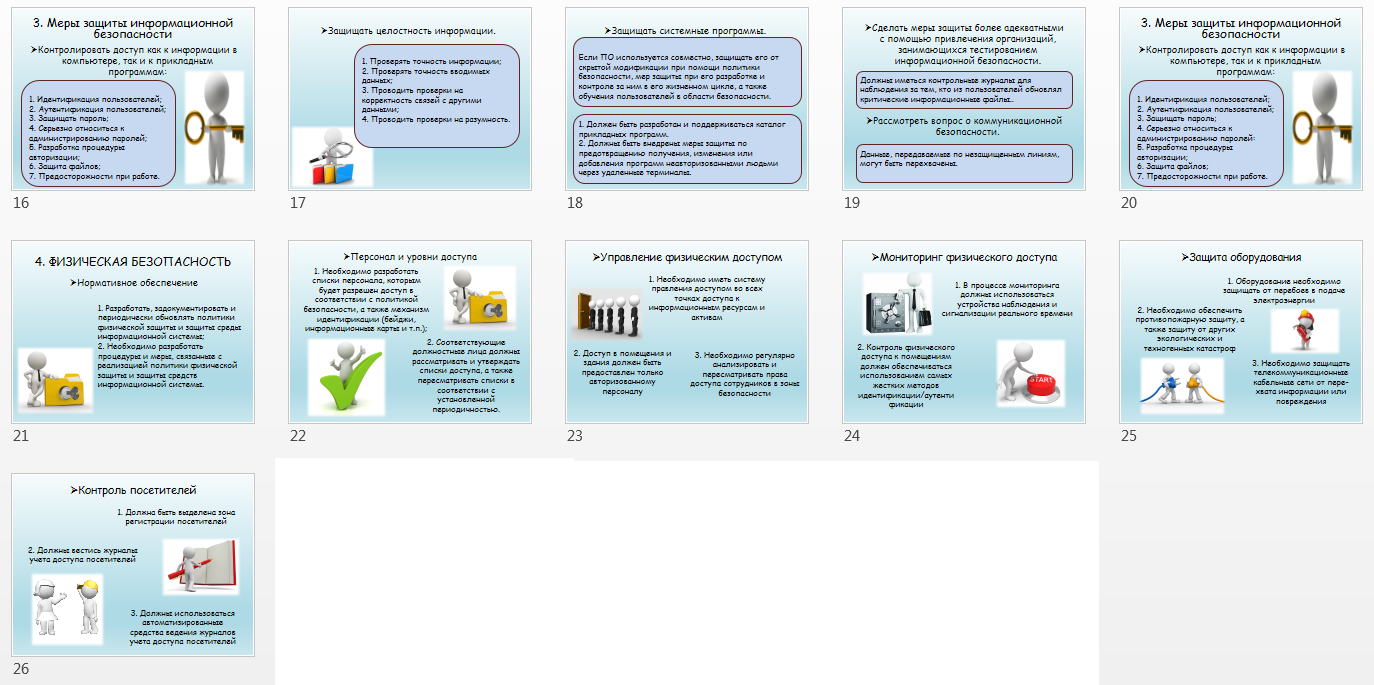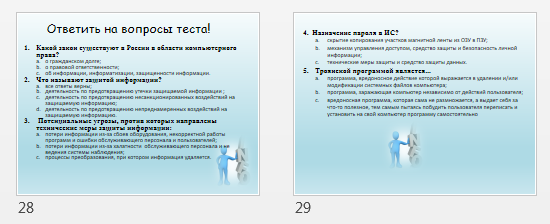3. Уроки с элементами практических занятий.
Общие рекомендации по подготовке практическим занятиям:
Практическое занятие № 18
Тема: Гиперссылки. Управляющие кнопки
Цель: Выработать практические навыки работы создания презентаций, настройки эффектов анимации, управления показом презентации при помощи гиперссылок и управляющих кнопок
Обучающиеся должны овладеть ОК:
ОК 1. Понимать сущность и социальную значимость своей будущей профессии, проявлять к ней устойчивый интерес.
ОК 3. Принимать решения в стандартных и нестандартных ситуациях и нести за них
ОК 4. Осуществлять поиск и использование информации, необходимой для эффективного выполнения профессиональных задач, профессионального и личностного развития.
ОК 5. Использовать информационно-коммуникационные технологии в профессиональной деятельности.
ОК 6. Работать в коллективе и команде, эффективно общаться с коллегами, руководством, потребителями.
ОК 7. Брать на себя ответственность за работу членов команды (подчиненных), за результат выполнения заданий.
ОК 8. Самостоятельно определять задачи профессионального и личностного развития, заниматься самообразованием, осознанно планировать повышение квалификации.
ОК 9. Ориентироваться в условиях частой смены технологий в профессиональной деятельности.
Обучающийся должен знать:
-методы и средства сбора, обработки, хранения, передачи и накопления информации;
-базовые системные программные продукты и пакеты прикладных программ в области профессиональной деятельности.
Обучающийся должен уметь:
- использовать в профессиональной деятельности различные виды программного обеспечения, в том числе специального
Методические рекомендации для подготовки к практическому занятию:
При подготовке ко всем заданиям следует обратить внимание на работу с управляющими кнопками и гиперссылками
Управляющие кнопки — это готовые кнопки, которые можно вставить в презентацию и назначить им нужное действие.
Создание управляющей кнопки
Откроем вкладку Вставка, в группе Иллюстрации щелкнем Фигуры, в группе Управляющие кнопки выберем нужную кнопку.
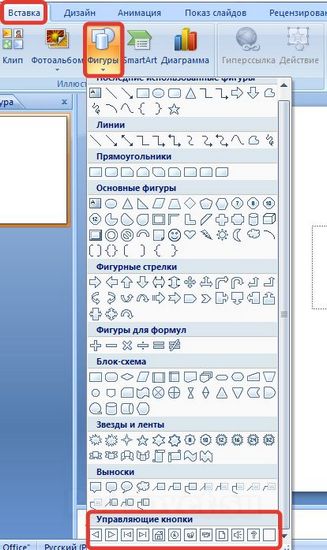
Управляющие кнопки
В PowerPoint можем выбрать одну из 12 управляющих кнопок:
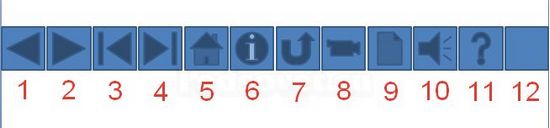
Назад. Управляющая кнопка Назад предназначена для перехода на предыдущий слайд. По умолчанию задается действие кнопке Перейтипо гиперссылке на предыдущий слайд.
Далее. При щелчке мыши осуществляется переход на следующий слайд.
В начало. Переводит на первый слайд.
В конец. Управляющая кнопка В конец переводит на последний слайд.
Домой. По умолчанию этой кнопке назначается гиперссылка на первый слайд, можно выбрать любой другой слайд (например, слайд с оглавлением, меню презентации).
Сведения. Можно использовать для перехода на слайд с инструкцией или с другой информацией (например, об авторе презентации).
Возврат. Используется для перехода на последний показанный слайд (удобно размещать на слайде со справочной информацией (например, табличные значения или таблица Менделеева при решении задач).
Фильм. Можно использовать как триггер для запуска видео на слайде.
Документ. Применяется для запуска программы (действие задано по умолчанию). Можно использовать для открытия документа, только нужно настроить действие (об этом будет сказано далее).
Справка. Используется для создания гиперссылки на слайд со справочной информацией.
Настраиваемая. Эту кнопку можно настроить на свое усмотрение.
Вернемся к созданию управляющей кнопки. После того, как мы выбрали в списке нужную кнопку, щелкнем на слайде в том месте, где она должна располагаться.
Автоматически появится диалоговое окно Настройка действия.
В данном окне две вкладки:
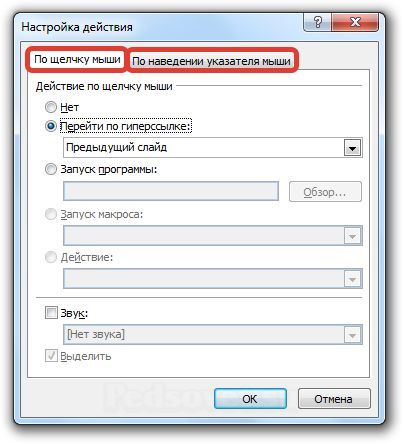
В первой вкладке настраиваем действие кнопки при щелчке левой кнопкой мыши по ней, а во второй — действие, которое будет происходить, если навести указатель мыши на кнопку.
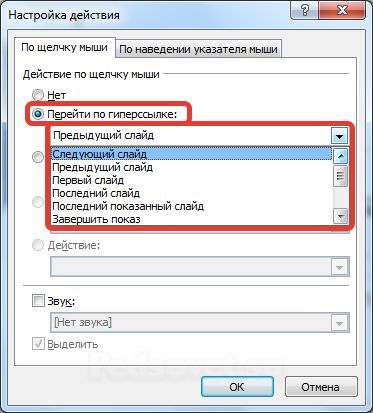
На обеих вкладках есть несколько вариантов действия:
Нет. Если будет установлена эта кнопка, то никакого действия при нажатии (или наведении) мыши на управляющей кнопке происходить не будет.
Перейти по гиперссылке. Выберем из раскрывающего списка место назначения, то есть куда мы перейдем при нажатии на управляющую кнопку или при наведении на нее курсора.
Возможно несколько вариантов гиперссылок:
следующий, предыдущий, первый или последний слайд, последний показанный слайд, можно выбрать номер слайда;
завершить показ презентации;
адрес URL (сайт);
другая презентация PowerPoint;
другой файл.
Запуск программы. Если установить эту кнопку, то следует выбрать Обзор и указать программу, которую нужно запустить при нажатии (или наведении) на кнопку в режиме показа презентации.
Действие.
Гиперссылки.
Гиперссылку можно представить любым объектом, включая текст, фигуры, таблицы, графики и рисунки.
Чтобы присвоить гиперссылку какому-либо объекту или тексту, нужно:
1. Произвести по объекту щелчок правой клавишей мыши (если это фрагмент текста или элемент маркированного списка, то его необходимо предварительно выделить).
2. В появившемся контекстном меню выбрать команду Гиперссылка.
3. В появившемся окне указать объект, на который должен совершаться переход по гиперссылке. К примеру, для того, чтобы по гиперссылке совершался переход на другой слайд той же презентации, нужно выбрать Связать с:/ местом в документе, затем выбрать нужное место в презентации: это либо первый, последний, предыдущий, следующий слайд, либо ещё какой-нибудь (в последнем случае надо выбрать его заголовок).
Ход занятия:
Создать презентацию с гиперссылками и управляющими кнопками на каждом слайде.
на каждом слайде.
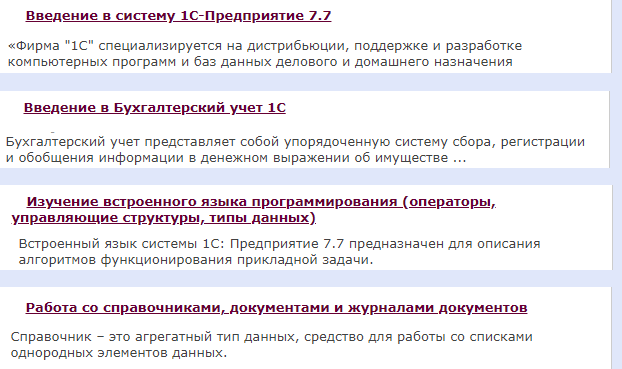
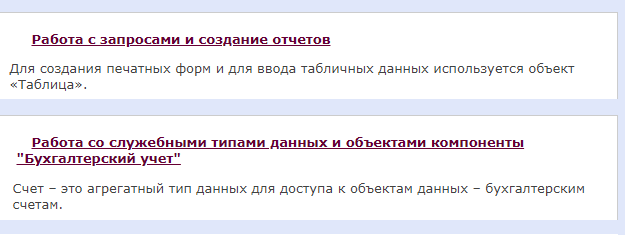
Задание 1-2. Создать презентацию, состоящую из 7 слайдов.
Время выполнения 40 мин
Кол-во баллов – 2,5 б
Задание 3. Применить эффекты анимации и включить в слайды даты/времен, номера слайдов
Время выполнения 20 мин
Кол-во баллов – 1 б
Задание 4. Создать управляющие кнопки на каждом слайде
на каждом слайде
Время выполнения 20 мин
Кол-во баллов – 1 б
Вопросы для самоконтроля:
1.Что такое управляющие кнопки?
2.Сколько управляющих кнопок в PowerPoint?
3.Опишите кнопки:
- Назад и Далее
- В начало и В конец
-Домой
-Сведения
-Возврат
-Фильм
-Документ
Записать вывод о проделанной работе
Время выполнения 10 мин
Кол-во баллов – 0,5 б
Подведение итогов:
Обучающиеся отвечают на вопросы:
1. Что было сделано на занятии: что наиболее удачно, что нужно изменить в будущем?
2. Достигнуты ли поставленные цели? Если нет, что помешало это сделать?
3. Как можно применить полученные на занятии сведения в будущем?
Подсчет баллов за выполненные задания, выставление оценки, домашнее задание: ИР 14
Практическое занятие № 19
Тема: Создание интерактивной презентации
Цель: Выработать практические навыки работы создания интерактивной презентации, а также формирование умения создания навигации в презентации с помощью управляющих кнопок и гиперссылок
Обучающиеся должны овладеть ОК:
ОК 1. Понимать сущность и социальную значимость своей будущей профессии, проявлять к ней устойчивый интерес.
ОК 3. Принимать решения в стандартных и нестандартных ситуациях и нести за них
ОК 4. Осуществлять поиск и использование информации, необходимой для эффективного выполнения профессиональных задач, профессионального и личностного развития.
ОК 5. Использовать информационно-коммуникационные технологии в профессиональной деятельности.
ОК 6. Работать в коллективе и команде, эффективно общаться с коллегами, руководством, потребителями.
ОК 7. Брать на себя ответственность за работу членов команды (подчиненных), за результат выполнения заданий.
ОК 8. Самостоятельно определять задачи профессионального и личностного развития, заниматься самообразованием, осознанно планировать повышение квалификации.
ОК 9. Ориентироваться в условиях частой смены технологий в профессиональной деятельности.
Обучающийся должен знать:
-методы и средства сбора, обработки, хранения, передачи и накопления информации;
-базовые системные программные продукты и пакеты прикладных программ в области профессиональной деятельности.
Обучающийся должен уметь:
- использовать в профессиональной деятельности различные виды программного обеспечения, в том числе специального
Методические рекомендации для подготовки к практическому занятию:
При подготовке ко всем заданиям следует обратить внимание на понятие интерактивность.
Мультимедиа технологии - интерактивные (диалоговые) системы, обеспечивающие одновременную работу со звуком, анимированной компьютерной графикой, видеокадрами, изображениями и текстами.
Интерактивность – возможность диалога компьютера с пользователем на основе графического интерфейса с управляющими элементами (кнопки, текстовые окна и т.д.).
Для организации такого процесса существуют активные и интерактивные технологии обучения.
К ним можно отнести и использование интерактивных презентаций, которые требуют непосредственного участия студента.
Презентация может представлять собой сочетание текста, гипертекстовых ссылок, компьютерной анимации, графики, видео, музыки и звукового ряда, которые организованы в единую среду.
Отличительной особенностью презентации является её интерактивность, то есть создаваемая для пользователя возможность взаимодействия через элементы управления.
Некоторые полагают, что если на слайде презентации есть объекты с анимационными эффектами, выполняющиеся по щелчку, то это интерактивная презентация.
На самом деле - это обычная линейная презентация.
В MS PowerPoint интерактивность можно создать следующими способами:
-с помощью гиперссылок;
-с помощью управляющих кнопок;
-с помощью анимационных эффектов.
Ход занятия:
Необходимо создать презентацию «Компьютер, как исполнитель команд», где переход между слайдами будет осуществляться с помощью гиперссылок и управляющих кнопок из 7 слайдов
Задание 1-7. Создать презентацию, состоящую из 7 слайдов.





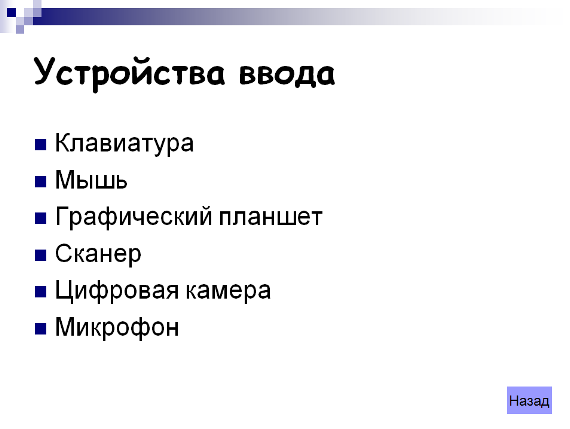
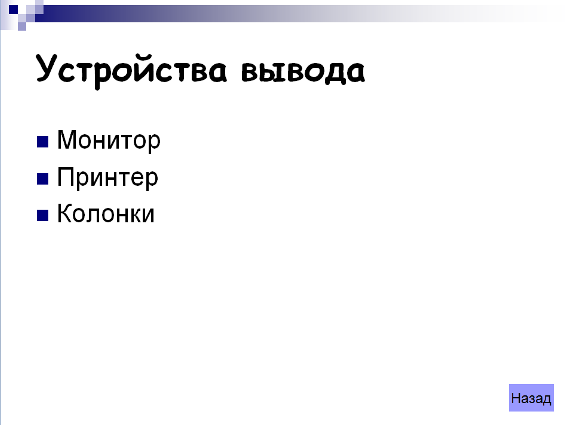
Время выполнения 55 мин
Кол-во баллов – 3 б
Задание 8-9. Создать гиперссылки переход на слайды и назад

Время выполнения 25 мин
Кол-во баллов – 1,5 б
Вопросы для самоконтроля:
Что такое мультимедиа технологии?
Что такое интерактивность?
Какими способами можно создать интерактивность MS PowerPoint ?
Записать вывод о проделанной работе
Время выполнения 10 мин
Кол-во баллов – 0,5 б
Подведение итогов:
Обучающиеся отвечают на вопросы:
1. Что было сделано на занятии: что наиболее удачно, что нужно изменить в будущем?
2. Достигнуты ли поставленные цели? Если нет, что помешало это сделать?
3. Как можно применить полученные на занятии сведения в будущем?
Подсчет баллов за выполненные задания, выставление оценки, домашнее задание: О.Л.1 с.184-193
Практическое занятие № 20
Тема: Создание презентации «Мой колледж»
Цель: Выработать практические навыки работы при создании презентации «Мой колледж» со всеми эффектами анимации
Обучающиеся должны овладеть ОК:
ОК 1. Понимать сущность и социальную значимость своей будущей профессии, проявлять к ней устойчивый интерес.
ОК 3. Принимать решения в стандартных и нестандартных ситуациях и нести за них
ОК 4. Осуществлять поиск и использование информации, необходимой для эффективного выполнения профессиональных задач, профессионального и личностного развития.
ОК 5. Использовать информационно-коммуникационные технологии в профессиональной деятельности.
ОК 6. Работать в коллективе и команде, эффективно общаться с коллегами, руководством, потребителями.
ОК 7. Брать на себя ответственность за работу членов команды (подчиненных), за результат выполнения заданий.
ОК 8. Самостоятельно определять задачи профессионального и личностного развития, заниматься самообразованием, осознанно планировать повышение квалификации.
ОК 9. Ориентироваться в условиях частой смены технологий в профессиональной деятельности.
Обучающийся должен знать:
-методы и средства сбора, обработки, хранения, передачи и накопления информации;
-базовые системные программные продукты и пакеты прикладных программ в области профессиональной деятельности.
Обучающийся должен уметь:
- использовать в профессиональной деятельности различные виды программного обеспечения, в том числе специального
Методические рекомендации для подготовки к практическому занятию:
При подготовке ко всем заданиям следует обратить внимание на возможность использования сайта колледжа http://colct.ru
Ход занятия:
Создать три приложения в виде презентации из трех слайдов.
Задание №1. Необходимо создать презентацию «Мой колледж» из 10 слайдов, используя рисунки из папки ПР 20-21, 24 Презентация Мой колледж и Будущ професс.
Время выполнения 40 мин
Кол-во баллов – 2 б
Задание № 2. Использовать все возможности программы
Время выполнения 40 мин
Кол-во баллов – 3 б
Вопросы для самоконтроля:
1.Где может быть использована созданная Вами презентация в MS PowerPoint?
Записать вывод о проделанной работе
Время выполнения 5 мин
Подведение итогов:
Обучающиеся отвечают на вопросы:
1. Что было сделано на занятии: что наиболее удачно, что нужно изменить в будущем?
2. Достигнуты ли поставленные цели? Если нет, что помешало это сделать?
3. Как можно применить полученные на занятии сведения в будущем?
Подсчет баллов за выполненные задания, выставление оценки, домашнее задание: ИР 13
Практическое занятие № 21
Тема: Создание презентации «Моя будущая профессия»
Цель: Выработать практические навыки работы при создании презентации «Моя будущая профессия» со всеми эффектами анимации
Обучающиеся должны овладеть ОК:
ОК 1. Понимать сущность и социальную значимость своей будущей профессии, проявлять к ней устойчивый интерес.
ОК 3. Принимать решения в стандартных и нестандартных ситуациях и нести за них
ОК 4. Осуществлять поиск и использование информации, необходимой для эффективного выполнения профессиональных задач, профессионального и личностного развития.
ОК 5. Использовать информационно-коммуникационные технологии в профессиональной деятельности.
ОК 6. Работать в коллективе и команде, эффективно общаться с коллегами, руководством, потребителями.
ОК 7. Брать на себя ответственность за работу членов команды (подчиненных), за результат выполнения заданий.
ОК 8. Самостоятельно определять задачи профессионального и личностного развития, заниматься самообразованием, осознанно планировать повышение квалификации.
ОК 9. Ориентироваться в условиях частой смены технологий в профессиональной деятельности.
Обучающийся должен знать:
-методы и средства сбора, обработки, хранения, передачи и накопления информации;
-базовые системные программные продукты и пакеты прикладных программ в области профессиональной деятельности.
Обучающийся должен уметь:
- использовать в профессиональной деятельности различные виды программного обеспечения, в том числе специального
Методические рекомендации для подготовки к практическому занятию:
При подготовке ко всем заданиям следует обратить внимание на возможность использования сайта колледжа http://colct.ru
Ход занятия:
Задание №1. Необходимо создать презентацию «Моя будущая профессия» из 10 слайдов, используя рисунки из папки ПР 20-21, 24 Презентация Мой колледж и Будущ професс
Время выполнения 40 мин
Кол-во баллов – 2 б
Задание № 2. Использовать все возможности программы
Время выполнения 40 мин
Кол-во баллов – 3 б
Вопросы для самоконтроля:
1.Что представляет собой презентация в MS PowerPoint ?
Записать вывод о проделанной работе
Время выполнения 5 мин
Подведение итогов:
Обучающиеся отвечают на вопросы:
1. Что было сделано на занятии: что наиболее удачно, что нужно изменить в будущем?
2. Достигнуты ли поставленные цели? Если нет, что помешало это сделать?
3. Как можно применить полученные на занятии сведения в будущем?
Подсчет баллов за выполненные задания, выставление оценки, домашнее задание: ИР 13
Практическое занятие № 22-23
Тема: Создание компьютерных публикаций
Цель: Выработать практические навыки создания публикаций средствами MS Publisher
Обучающиеся должны овладеть ОК:
ОК 1. Понимать сущность и социальную значимость своей будущей профессии, проявлять к ней устойчивый интерес.
ОК 3. Принимать решения в стандартных и нестандартных ситуациях и нести за них
ОК 4. Осуществлять поиск и использование информации, необходимой для эффективного выполнения профессиональных задач, профессионального и личностного развития.
ОК 5. Использовать информационно-коммуникационные технологии в профессиональной деятельности.
ОК 6. Работать в коллективе и команде, эффективно общаться с коллегами, руководством, потребителями.
ОК 7. Брать на себя ответственность за работу членов команды (подчиненных), за результат выполнения заданий.
ОК 8. Самостоятельно определять задачи профессионального и личностного развития, заниматься самообразованием, осознанно планировать повышение квалификации.
ОК 9. Ориентироваться в условиях частой смены технологий в профессиональной деятельности.
Обучающийся должен знать:
-методы и средства сбора, обработки, хранения, передачи и накопления информации;
-базовые системные программные продукты и пакеты прикладных программ в области профессиональной деятельности.
Обучающийся должен уметь:
- использовать в профессиональной деятельности различные виды программного обеспечения, в том числе специального
Методические рекомендации для подготовки к практическому занятию:
При подготовке ко всем заданиям следует обратить внимание на работу с программой MS Publisher.
Программа MS Publisher позволяет создание публикаций, предназначенных для издания на принтере или в издательстве, рассылки электронной почтой или размещения в Интернете. Вместе с программой предоставлены заготовки (шаблоны) публикаций для широкого диапазона публикаций, бюлетни, брошуры, визитные карточки, листовки, объявления, сертификаты, резюме, каталоги и страницы веб-узлов.
Во время выбора типа создаваемой публикации в Publisherо отображаются эскизы доступных заготовок (шаблонов). Для разработки публикации на основе одной из заготовок хватит щелкнуть её эскиз.
После того как откроется шаблон публикации, необходимо заменить текст и рисунки. Также можно менять цветовую и шрифтовую схемы, удалять или добавлять элементы макета и совершать любые другие необходимые изменения, чтоб публикация точно отображала стиль конкретной организации или деятельности.
Все элементы публикации, включая блоки текста, не зависят друг от друга. Любой элемент можно размещать точно в необходимом месте с возможностью управления размером, формой и внешнем видом каждого элемента.
Способы создания публикации:
Публикация для печати – выбор шаблона определенного типа и задание для него шаблона оформления (имеются шаблоны нескольких категорий – бланки, буклеты, календари и др.)
Web-узлы и электронная почта
Наборы макетов
Пустые публикации
Создание публикации на основе уже имеющейся.
Запуск Publisher осуществляется по команде Пуск / Программы / Microsoft Office / Microsoft Publisher щелчком мыши.
После запуска приложения на экране появляется следующее окно:
. 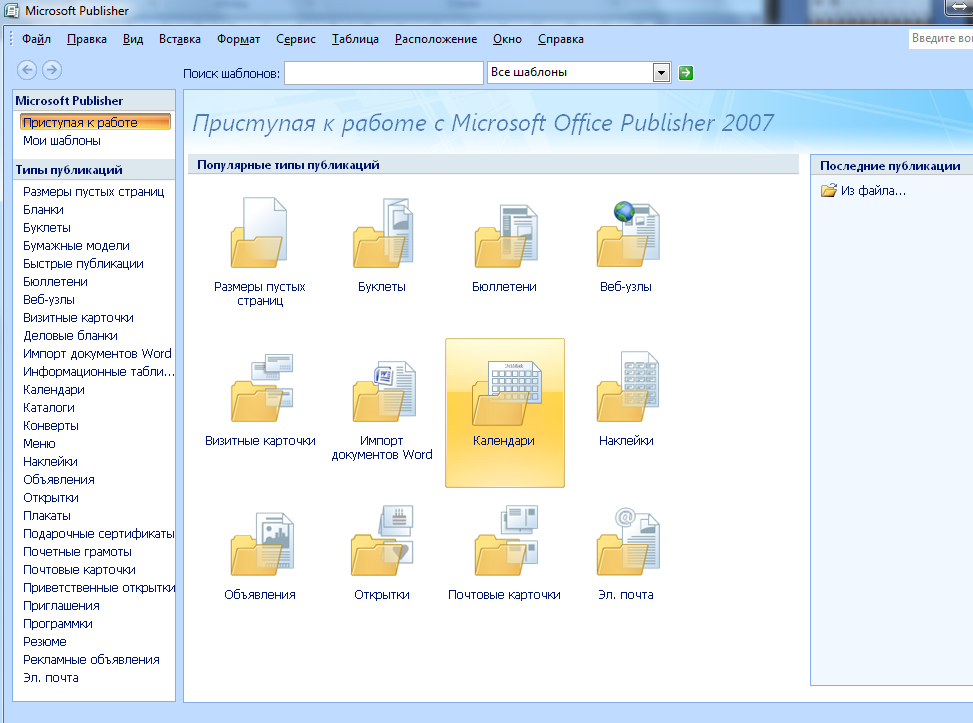
В отличие от Word и Excel при непосредственном запуске Publisher не создает нового документа. Для того чтобы добраться до панелей инструментов и меню, необходимо создать новую публикацию.
Слева в окне располагается Область задач, в которой предлагается Новая публикация. Чтобы начать работу, необходимо выбрать из ниже предлагаемого списка требуемую категорию публикации:
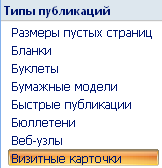


Выбираем - Визитные карточки
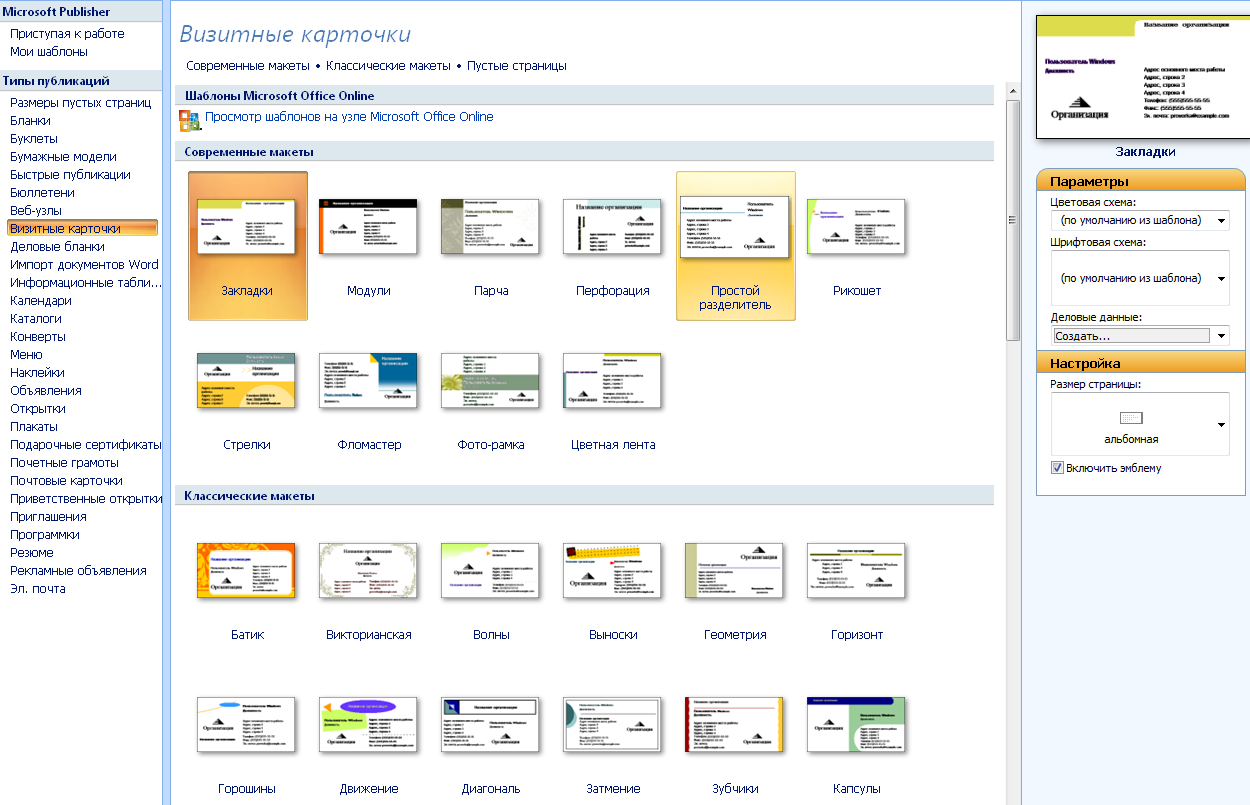
Все шаблоны содержат и текстовую и графическую информацию, и, что особенно важно, при выводе на печать сохраняется отличное качество графики.
Выбираем - Фломастер
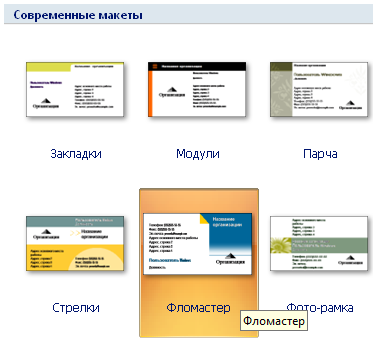
Устанавливаем указанные ниже параметры: Цветовая схема, Шрифтовая схема, Размеры страницы и дважды щелкаем по образцу:
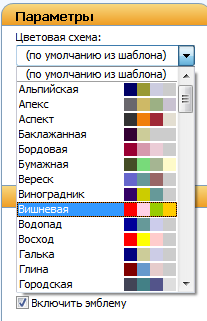
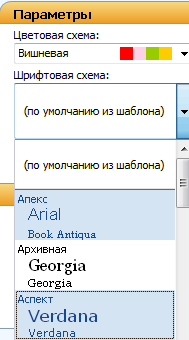
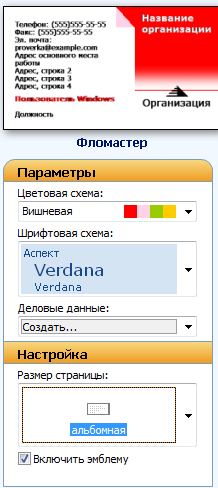 получаем:
получаем:


Вся работа в Publisher организуется на специальном поле, которое можно назвать “монтажным столом”. Его особенность – это возможность одновременного размещения на нем различных материалов для верстки: текстовых блоков, рисунков. Количество страниц, необходимое для вашего издания, неограниченно, можно сверстать целую книгу.
Можно изменить цветовую схему уже выбранного макета. Для этого в Области задач необходимо щелкнуть по слову Цветовые схемы и выбрать ту схему, которая вам нравится.
Также можно изменить и шрифтовые схемы выбранного вами макета, для чего щелкнуть в Области задач по слову Шрифтовые схемы и выбрать те шрифты, которые вам нужны.
Ход занятия:
1 занятие (практика № 22)
Задание 1. Создать визитную карточку на основе шаблона
Время выполнения 45 мин
Кол-во баллов – 2 б
Задание 2. Создать календарь на основе шаблона месяц и за год
Время выполнения 15 мин
Кол-во баллов – 1 б
Задание 3. Создать указанные ниже типы публикаций
| Тип публикации |
| Быстрые публикации - Закладки |
| Бланки - Сеть |
| Буклеты – Событие – Классная доска |
| Бумажные модели – Бомбардировщик |
Время выполнения 30 мин
Кол-во баллов – 2 б
2 занятие (практика № 23)
Задание 4. Создать указанные ниже типы публикаций
| Тип публикации |
| Бюллетени – Классические макеты - Сеть |
| Каталоги - Классические макеты - Геометрия |
| Наклейки-Личные данные-Багаж |
| Плакаты-Информационные-Защитное оборудование |
| Приглашения-Событие-Классная доска |
| Резюме-Начальные уровень-Прямая линия |
| Рекламные объявления-Классические макеты-Работа |
Время выполнения 80 мин
Кол-во баллов – 4,5 б
Вопросы для самоконтроля:
Что представляет собой система проверки правописания?
Когда стали доступны первые системы проверки правописания?
Система проверки правописания существуют как отдельные или встроенные?
Каковы возможности MS Publisher?
Какие виды публикаций различают в MS Publisher?
Охарактеризуйте основные этапы создания публикаций в MS Publisher
Записать вывод о проделанной работе
Время выполнения 10 мин
Кол-во баллов – 0,5 б
Подведение итогов:
Обучающиеся отвечают на вопросы:
1. Что было сделано на занятии: что наиболее удачно, что нужно изменить в будущем?
2. Достигнуты ли поставленные цели? Если нет, что помешало это сделать?
3. Как можно применить полученные на занятии сведения в будущем?
Подсчет баллов за выполненные задания, выставление оценки, домашнее задание: ИР 3-5
Практическое занятие № 24
Тема: Создание визитки по профессии
Цель: Выработать практические навыки создания визитки по профессии средствами MS Publisher
Обучающиеся должны овладеть ОК:
ОК 1. Понимать сущность и социальную значимость своей будущей профессии, проявлять к ней устойчивый интерес.
ОК 3. Принимать решения в стандартных и нестандартных ситуациях и нести за них
ОК 4. Осуществлять поиск и использование информации, необходимой для эффективного выполнения профессиональных задач, профессионального и личностного развития.
ОК 5. Использовать информационно-коммуникационные технологии в профессиональной деятельности.
ОК 6. Работать в коллективе и команде, эффективно общаться с коллегами, руководством, потребителями.
ОК 7. Брать на себя ответственность за работу членов команды (подчиненных), за результат выполнения заданий.
ОК 8. Самостоятельно определять задачи профессионального и личностного развития, заниматься самообразованием, осознанно планировать повышение квалификации.
ОК 9. Ориентироваться в условиях частой смены технологий в профессиональной деятельности.
Обучающийся должен знать:
-методы и средства сбора, обработки, хранения, передачи и накопления информации;
-базовые системные программные продукты и пакеты прикладных программ в области профессиональной деятельности.
Обучающийся должен уметь:
- использовать в профессиональной деятельности различные виды программного обеспечения, в том числе специального
Методические рекомендации для подготовки к практическому занятию:
При подготовке к первому заданию следует обратить внимание на информацию на визитке.
Ход занятия:
Задание 1. Создать две визитки по профессии:


Рисунки:





Время выполнения 40 мин
Кол-во баллов – 3 б
Задание 2. Ответить на контрольные вопросы.
1.Где и когда были изготовлены первые визитки?
2.Как применялись визитки в Советском Союзе?
3.Дайте характеристику КАРТА-БИЛБОРД
4.Дайте характеристику ВИЗИТКА-КУПОН
5.Дайте характеристику ВИЗИТКА-СТИКЕР
6.Дайте характеристику ИНТЕРНЕТ-ВИЗИТКА
Время выполнения 50 мин
Кол-во баллов – 2 б
Записать вывод о проделанной работе
Подведение итогов:
Обучающиеся отвечают на вопросы:
1. Что было сделано на занятии: что наиболее удачно, что нужно изменить в будущем?
2. Достигнуты ли поставленные цели? Если нет, что помешало это сделать?
3. Как можно применить полученные на занятии сведения в будущем?
Подсчет баллов за выполненные задания, выставление оценки, домашнее задание: ИР 11, выполнение сам. раб №4
Практическое занятие № 25-26
Тема: ИТ и право. Технологии компьютерных преступлений
Меры защиты информационной, физической безопасности
Цель: ознакомиться с основными законами России в области компьютерного права, с технологиями компьютерных преступлений, с мерами защиты информационной и физической безопасности.
Обучающиеся должны овладеть ОК:
ОК 1. Понимать сущность и социальную значимость своей будущей профессии, проявлять к ней устойчивый интерес.
ОК 3. Принимать решения в стандартных и нестандартных ситуациях и нести за них
ОК 4. Осуществлять поиск и использование информации, необходимой для эффективного выполнения профессиональных задач, профессионального и личностного развития.
ОК 5. Использовать информационно-коммуникационные технологии в профессиональной деятельности.
ОК 6. Работать в коллективе и команде, эффективно общаться с коллегами, руководством, потребителями.
ОК 7. Брать на себя ответственность за работу членов команды (подчиненных), за результат выполнения заданий.
ОК 8. Самостоятельно определять задачи профессионального и личностного развития, заниматься самообразованием, осознанно планировать повышение квалификации.
ОК 9. Ориентироваться в условиях частой смены технологий в профессиональной деятельности.
Обучающийся должен знать:
-методы и средства сбора, обработки, хранения, передачи и накопления информации;
- основные методы и приемы обеспечения информационной безопасности;
- состав, функции и возможности использования информационных и телекоммуникационных технологий в профессиональной деятельности;
- общий состав и структуру персональных электронно-вычислительных машин и вычислительных систем.
Обучающийся должен уметь:
-использовать технологии сбора размещения, хранения, накопления преобразования и передачи данных в профессионально ориентированных информационных системах;
- применять компьютерные и телекоммуникационные средства.
Методические рекомендации для подготовки к практическому занятию:
При подготовке к первому заданию следует обратить внимание на Законодательство России в области компьютерного права и на технологии компьютерных преступлений.
При подготовке ко второму заданию следует обратить внимание на меры защиты информационной безопасности
Ход занятия:
Занятие 1. (практика № 25)
Задание 1.Законспектировать слайды 3-15
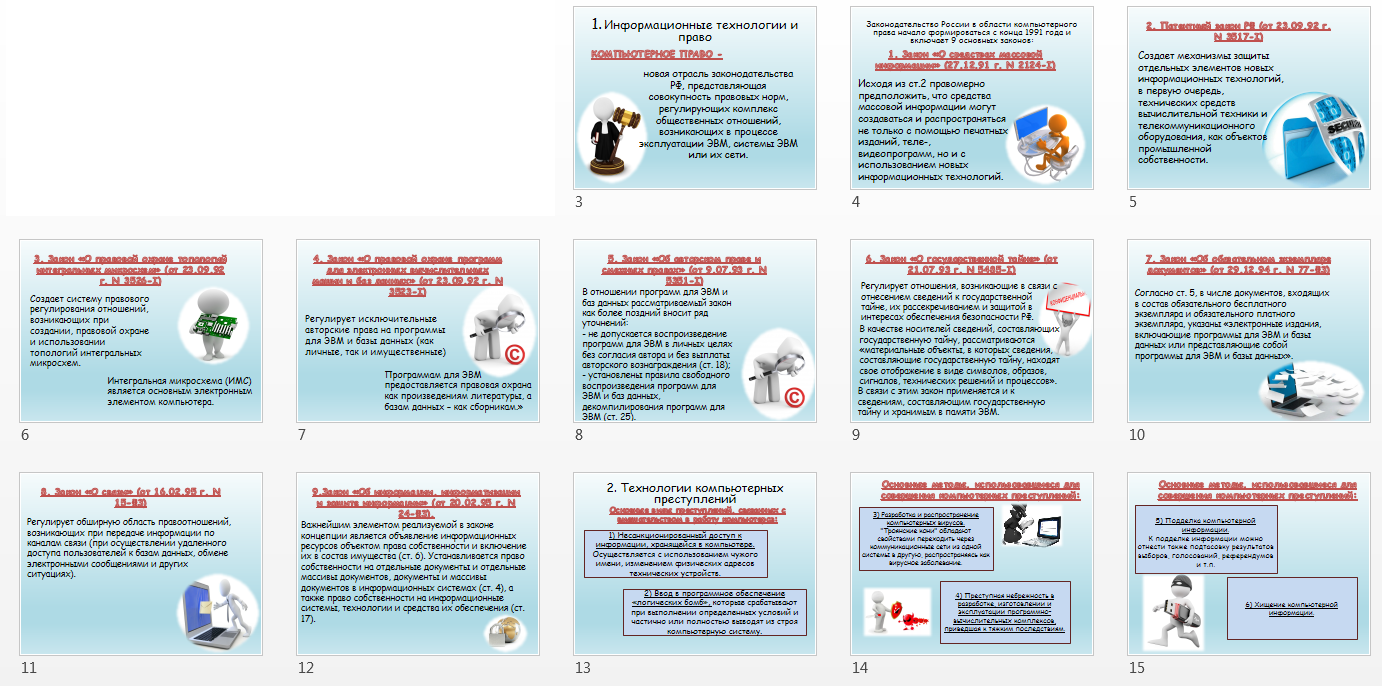
Время выполнения 90 мин
Кол-во баллов – 5 б
Занятие 2. (практика № 26)
Задание 2. Законспектировать слайды 16-26
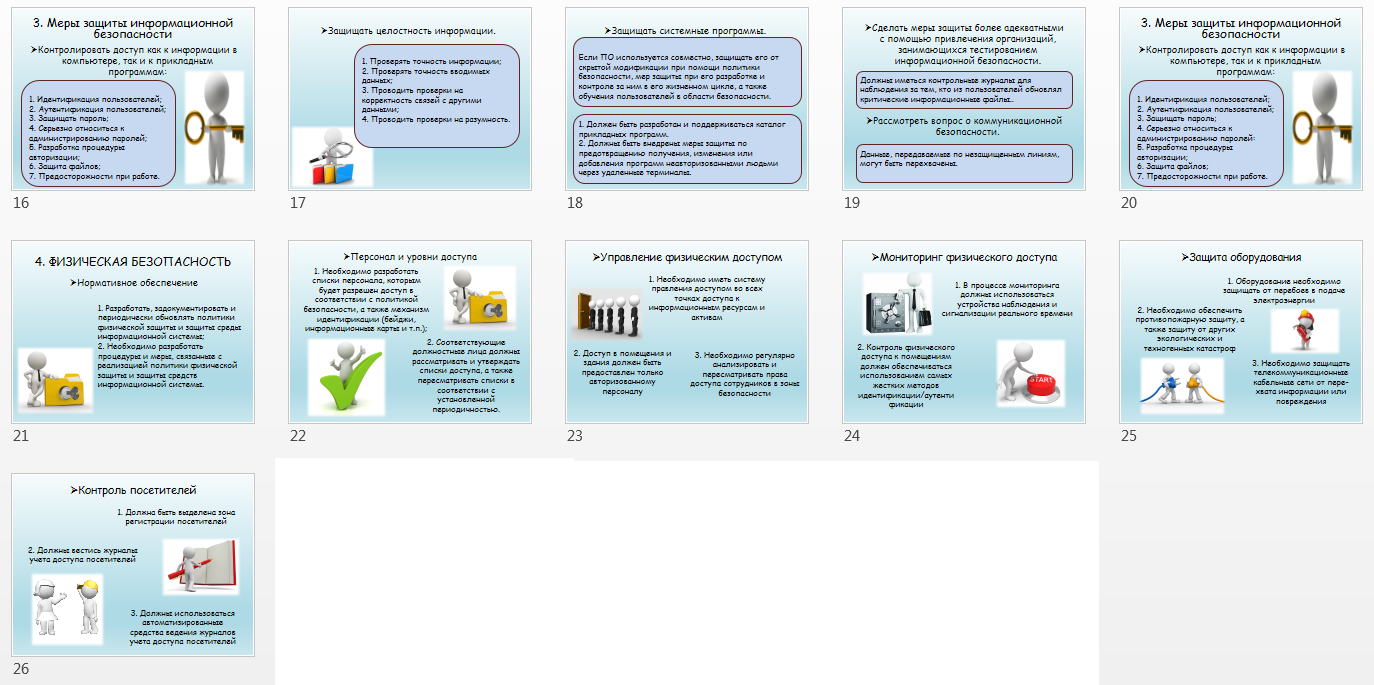
Время выполнения 45 мин
Кол-во баллов – 3 б
Задание 3. Ответить на вопросы теста
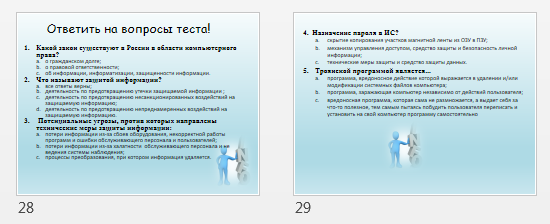
Время выполнения 45 мин
Кол-во баллов – 2 б
Записать вывод о проделанной работе
Подведение итогов:
Обучающиеся отвечают на вопросы:
1. Что было сделано на занятии: что наиболее удачно, что нужно изменить в будущем?
2. Достигнуты ли поставленные цели? Если нет, что помешало это сделать?
3. Как можно применить полученные на занятии сведения в будущем?
Подсчет баллов за выполненные задания, выставление оценки, домашнее задание: Д.Л.1, с. 223-233, О.Л.1, с.385-400
Информационное обеспечение
Перечень рекомендуемых учебных изданий, Интернет-ресурсов, дополнительной литературы
Основные источники:
1.Михеева Е.В.
Информационные технологии в профессиональной деятельности: учебник для студ. учреждений сред. проф. образования / Е.В. Михеева, О.И. Титова.— 4-е изд., стер. — М.: Издательский центр «Академия», 2020. — 416 с.
2.Филимонова, Елена Викторовна
Информационные технологии в профессиональной деятельности: учебник / Е.В. Филимонова. — Москва: КНОРУС, 2019. — 482 с. — (Среднее профессиональное образование).
3.Гасумова С.Е.
Информационные технологии в социальной сфере: учебник и практикум для среднего профессионального образования / С.Е. Гасумова. — Москва: Издательство Юрайт, 2020. — 284 с. — (Профессиональное образование). — Текст: непосредственный.
4.Михеева Е.В.
Практикум по информационным технологиям в профессиональной деятельности: учеб. пособие для студ. учреждений сред. проф. образования / Е.В. Михеева, О.И. Титова.— 2-е изд., стер. — М.: Издательский центр «Академия», 2018. — 288 с.
Дополнительные источники:
1.Прохорский, Георгий Владимирович.
Информатика: учебник / Г.В. Прохорский. — Москва: КНОРУС, 2020. — 242 с.
2.Цветкова М.С.
Информатика. практикум для профессии и специальностей естественно-научного и гуманитарного профилей: учеб. пособие для студ. учреждений сред. проф. образования / М.С. Цветкова, И.Ю. Хлобыстова. — 2-е изд., стер. — М.: Издательский центр «Академия», 2017. — 240 с.
Интернет-ресурсы
1.http://usu.kz/programmy.php Программы для любого вида бизнеса
2. https://fsc.bsu.by/wp-content/uploads/2015/12/Konspekt-lektsij-po-distsipline-_Teoreticheskie-osnovy-sotsial-noj-raboty-_.pdf сайт Белорусского государственного университета
3. https://infourok.ru/referat-po-informatike-na-temu-sozdaniya-publikaciy-v-programme-microsoft-publiser-2216716.html Сайт Инфоурок
4.http://studbooks.net/65974/informatika/opisanie_programmy_microsoft_publisher_sozdanie_publikatsii_publisher Функциональные возможности Microsoft Office Publisher
5.http://dic.academic.ru/dic.nsf/ruwiki/1439631 Сайт Академик
6.http://www.consultant.ru/cons/cgi/online.cgi?req=doc&base=LAW&n=201168&fld=134&dst=1000000001,0&rnd=0.980932209999593 сайт Некоммерческая интернет-версия КонсультантПлюс
7.http://www.consultant.ru/cons/cgi/online.cgi?req=doc&base=LAW&n=178749&fld=134&dst=1000000001,0&rnd=0.2983921195641557 сайт Некоммерческая интернет-версия КонсультантПлюс
8.
http://education.simcat.ru/school61/files/1394862123_el._obrazovatelnie_resursi.pdf Министерство образования и науки Ульяновской области 9.https://compress.ru/article.aspx?id=11894 Сайт Компьютер ПРЕСС
10.https:// lib.susu.ru Практикум по работе с Excel: Учебное пособие. —. Челябинск: Изд. ЮУрГУ, 2018. — 62 с
11.https://ru.wikipedia.org/wiki/Microsoft_Office Свободная энциклопедия «Википедия» - «Microsoft Office»
12. http://info-olymp.narod.ru/pr_excel_24.pdf Учебный сайт info-olymp.narod.ru
13.http://colct.ru/ сайт ««Крымский колледж общественного питания и торговли»
14.https://pedsovet.su/powerpoint/5679_upravlyayuschie_knopki Сообщество взаимопомощи учителей Pedsovet.su







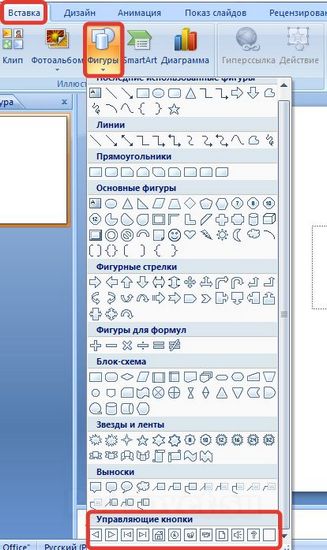
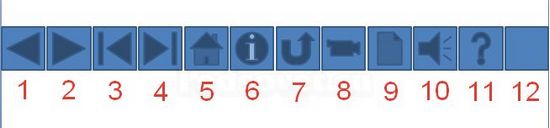
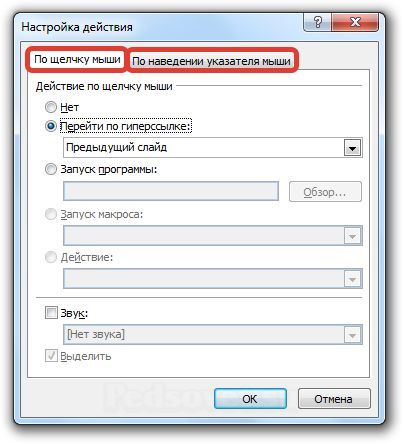
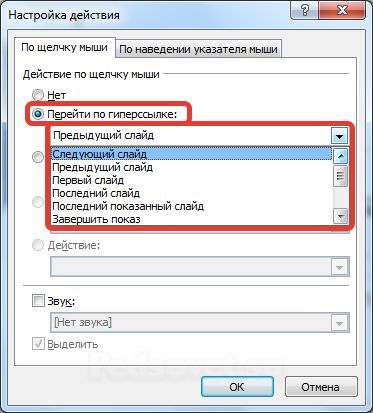
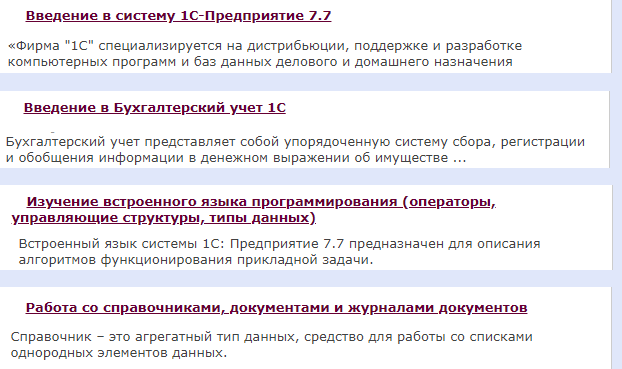
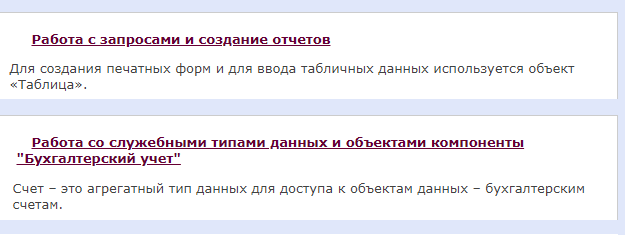





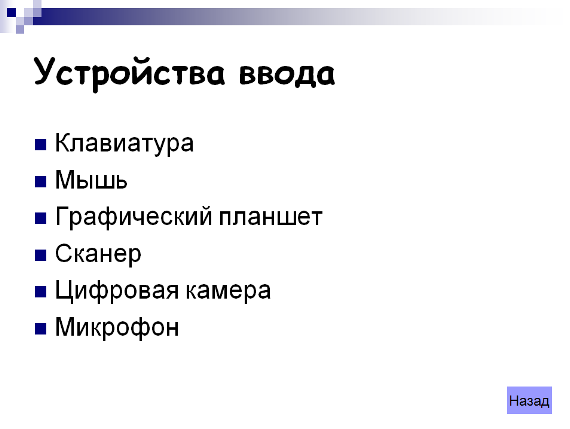
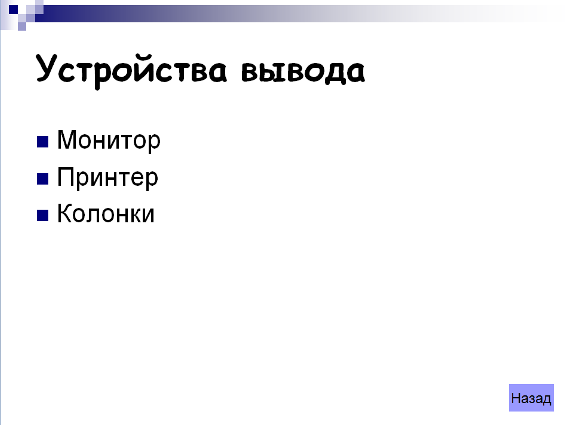
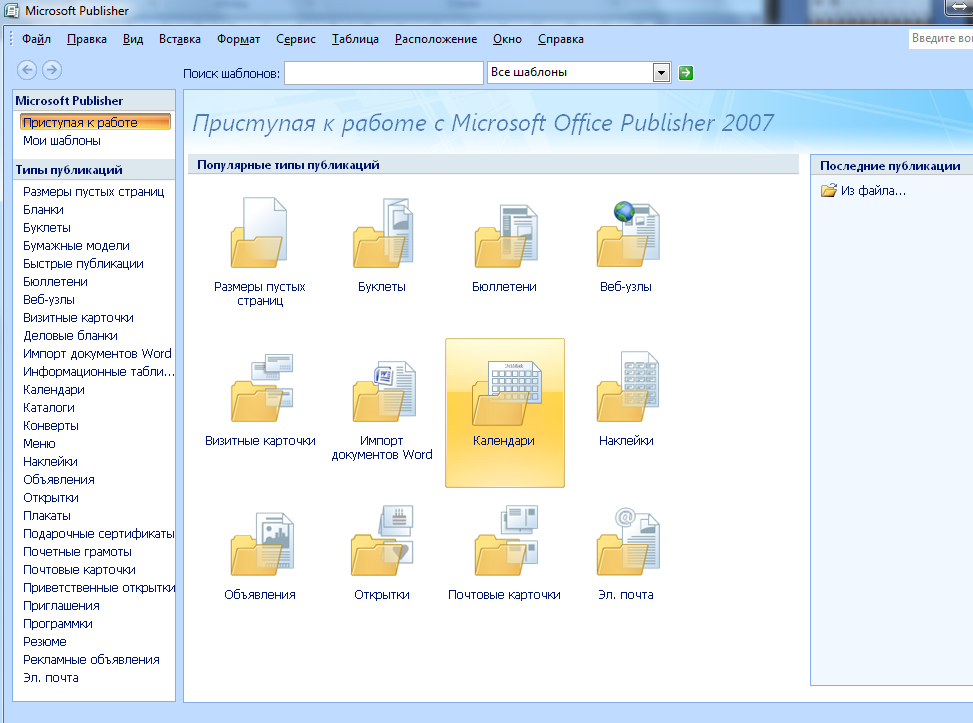
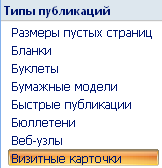


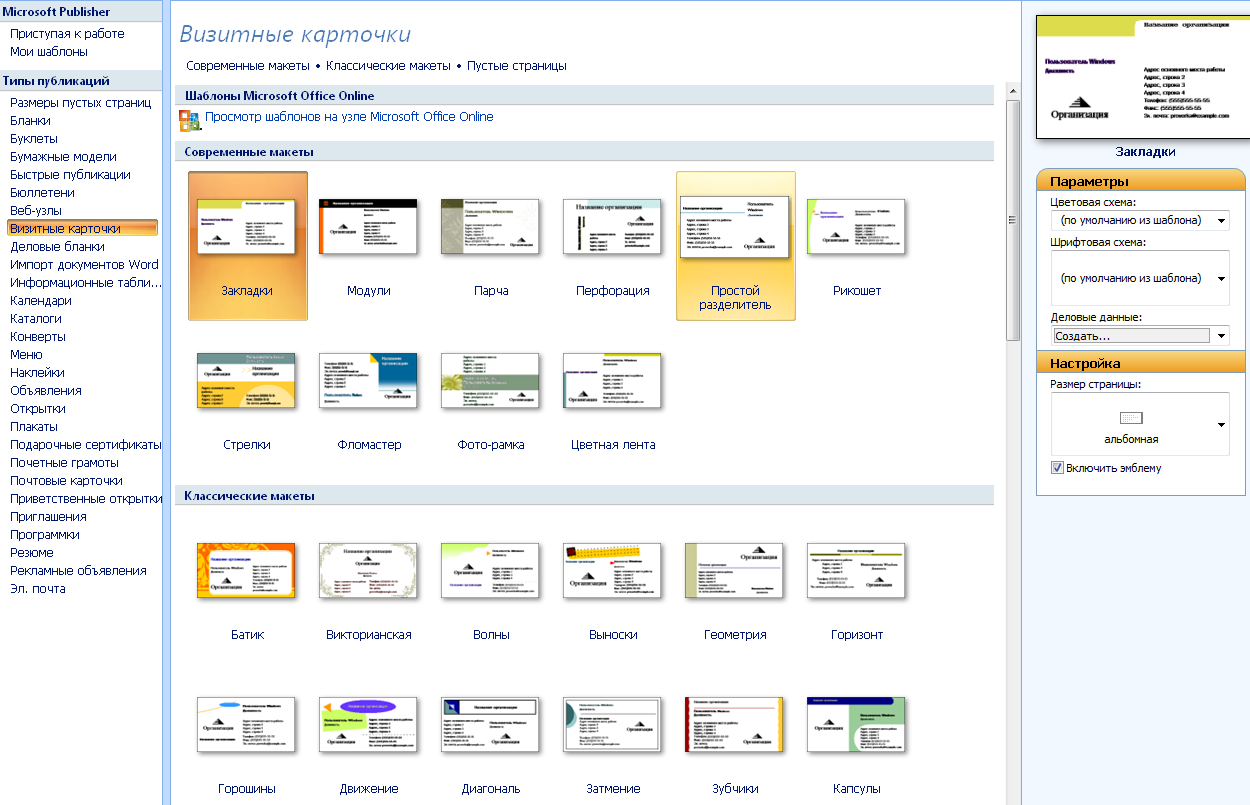
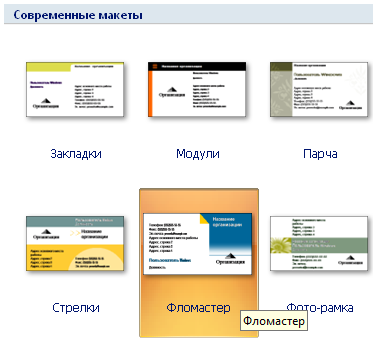
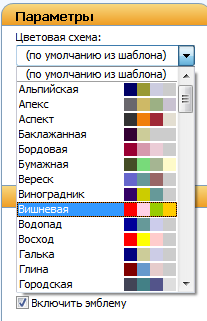
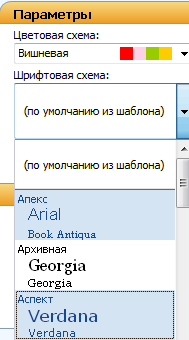
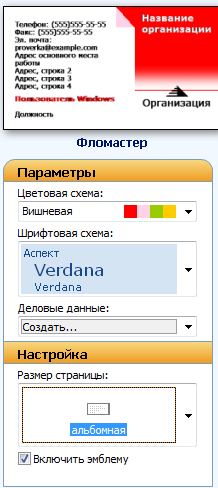 получаем:
получаем: